В някои случаи, което искате да промените името на личната папка на потребителя. Например, ако папката е да се назоват на кирилица, а след това трябва да се промени името на латиницата за правилното функциониране на някои игри или програми. Обичайният начин да се направи това няма да работи.
В тази статия ще дам инструкции стъпка по стъпка за това как да преименувате даден потребител папка. След като промените името на папката, всички други програми да работят правилно, разбира се, ако не прави никакви грешки по време на изпълнение на инструкциите.

Получаване за преименуване
Преди да преименувате даден потребител папка направите две неща:
- На първо място, след промяна на наименованието на тема дизайн на папката ще бъдат загубени. Ако имате нужда от него, а след това да го запазите. Това се прави в свойствата на работния плот.
- На второ място, ако не се направи нещо, не в съответствие с инструкциите, може да навреди на Windows, и то не може да се стартира. Ето защо, да създадете точка за възстановяване.
Как да създадете точка за възстановяване:
Как да преименувате даден потребител папка
Създаване на сметка, че ще има администраторски права. Това се прави в контролния панел Rounds Records Management раздел. След това влезте в профила си с този профил. Когато инструкцията е приет, той може да бъде отстранен.
Отиди на системата за локален диск (този, на който е инсталиран Windows), за да попаднат в папка "Потребители" или "потребители не са се". Намерете тук лична папка на потребителя, който искате да преименувате и да го преименувате по обичайния начин - като кликнете с десния бутон на мишката.
Да предположим, че преименувате папка "Виктор" в "Виктор", както е показано на екранната.
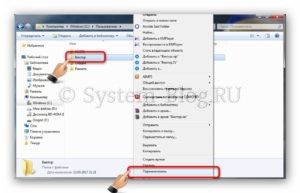
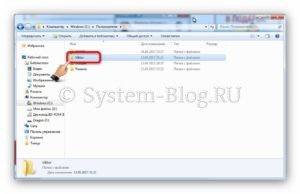
Ако промените името на папката, не е възможно, след това го направи в безопасен режим.
Как да се влиза в безопасен режим:
Как да променя траекторията на регистър
Въведете име за папката записани в регистъра на Windows. По този начин, след като потребителят да преименувате папка, които сте управлявали, ние все още промените пътя в системния регистър.
Падне в нея в папка HKEY_LOCAL_MACHINE \ Software \ Microsoft \ Windows NT \ CurrentVersion \ ProfileList ще видите няколко секции, които започват с "S-1-5 ...». Отворете всеки един от тях и да намерите този, в който параметър «ProfileImagePath» съдържа стойност с потребителско име, че сте се преименува.
Така че, аз търся "ProfileImagePath", чието значение е "Виктор".

Кликнете два пъти върху параметъра и да променят своята стойност, пише новото потребителско име. Но промените само тази част от пътя, който съдържа старото име. И натиснете "OK".
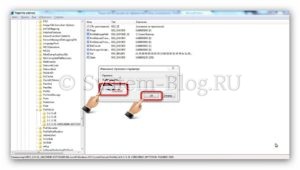
В резултат на това, вие ще видите, че стойността на параметъра се е променило.

Как да промените името на профила
Беше последните инструкции, за това как да преименувате даден потребител папка - трябва да промените профил в системата.
Натиснете Win + R, в прозореца, който се отваря, пише netplwiz и натиснете "ОК". Вие ще видите списък на потребителите.
Ако опцията не е активиран, активирайте "изискват потребителско име и парола." Маркирайте сметка, която ви преименувате папка, и след това щракнете върху "Properties".
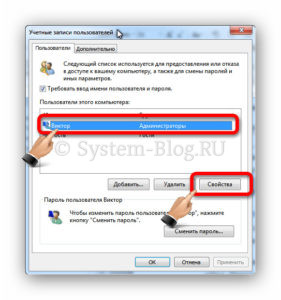
Появява се прозорец, в който промяната на "Потребител" на полето и "пълното име" към новата стойност на папката на потребителя. Например, да променя "Победоносец" на "Виктор". След това кликнете върху бутона "ОК" в този прозорец, както и че е открил преди.
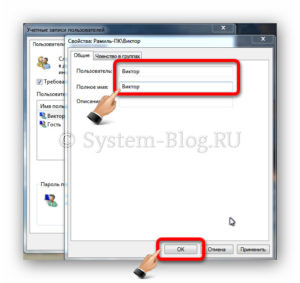
На последно място следва да се рестартира компютъра. Рестартирайте и да влезе в профила, който е преименуван. Ако сте направили всичко правилно, а след това се зарежда успешно и всичко ще работи добре, но темата по подразбиране не е тази, която е била използвана. Така че аз написах в началото, че темата, която искате да запазите. Също така, в този момент, можете да премахнете допълнителни патрона администратор на профила, който е създаден в началото.
Свързани статии
